6月公開予定のブログのために 新しいサブドメインを取得しようと思います。
私は Xサーバー使用しているので エックスサーバーでのやり方になります。
サブドメイン取得手順
サーバーパネルにログイン
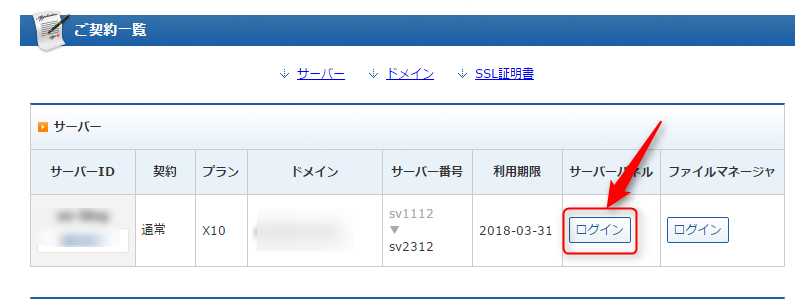
まず Xサーバーのトップ画面からログインして サーバーパネルにログインします。
サブドメイン設定
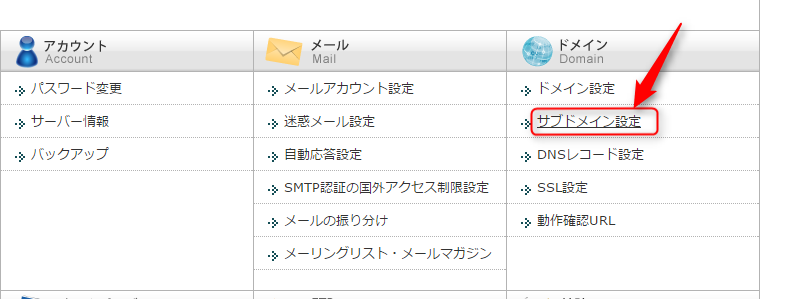
サーバーパネルの左上の方にある サブドメイン設定を クリックします
サブドメインを作るドメインを選択
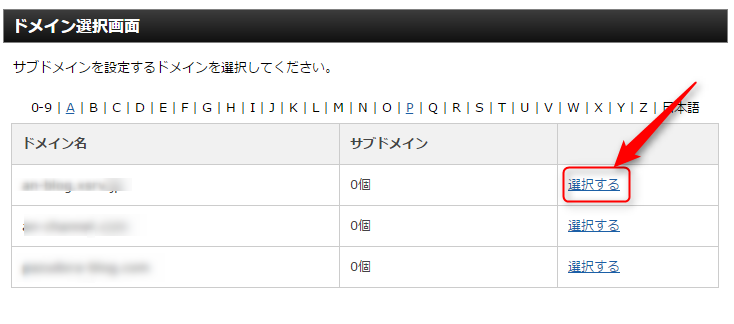
登録している ドメインが出てきますので サブドメインを取得したいドメインを 選択します。
サブドメインの追加設定
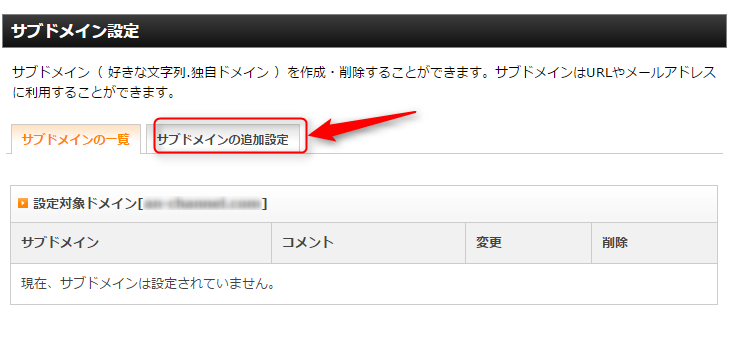
サブドメイン追加設定を クリック
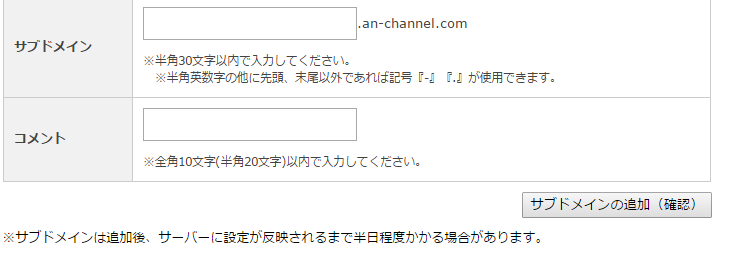
サブドメインには サブドメインしたい 半角英数字を入れます
コメントは そのサブドメインを使って作るサイトの内容やタイトルを 簡潔に書きましょう。
書き終わったら 画像右下の サブドメイン追加(確認)をクリック
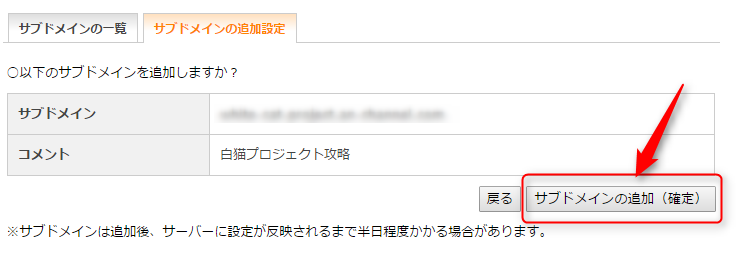
これは 最終確認画面です
間違いが無ければ 確定ボタンをクリックです。
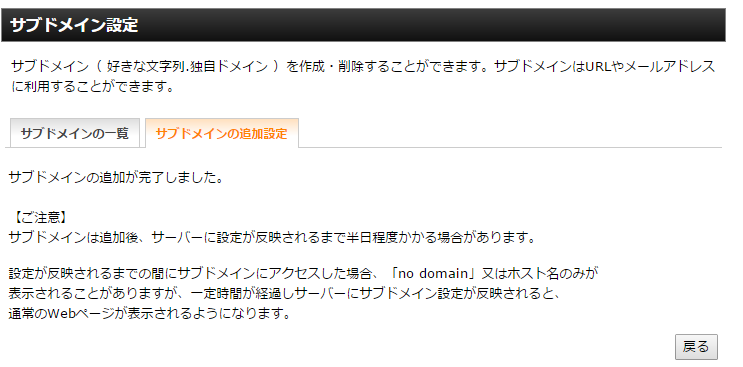
以上で サブドメインの取得完了でした。
簡単に出来ますね( ̄▽ ̄)
私は設定してから1時間程度で サブドメインが反映されました‼
サブドメインのアクセスのみを許可するため.htaccessを設定する
素のままでは 〇〇.××.com(〇〇が サブドメイン)だけじゃなく ××.com/〇〇にも アクセス出来るようになってるため
『.htaccess』を編集して ××.com/〇〇に アクセス出来ないようにします。
サブドメインのアクセスのみを許可して、ドメインでのアクセスを禁止する方法
Xサーバーのマニュアルにあった物を そのまま使いました。
↓↓参照元↓↓
ファイルマネージャーにログイン
では 手順を説明します。
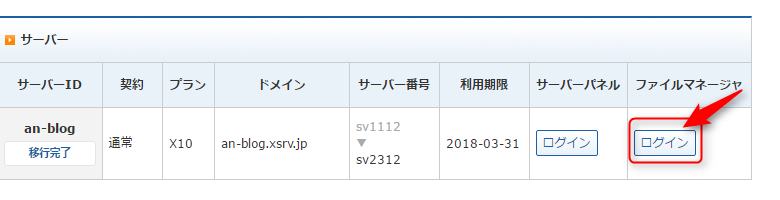
まず Xサーバーにログインをして
ファイルマネージャーに ログインします
.htaccessファイルを作る
ファイルマネージャーに入ったあとは
サブドメインのメインドメイン(××の所)→public_html→サブドメインのアドレス(〇〇のところ)に入って行きます
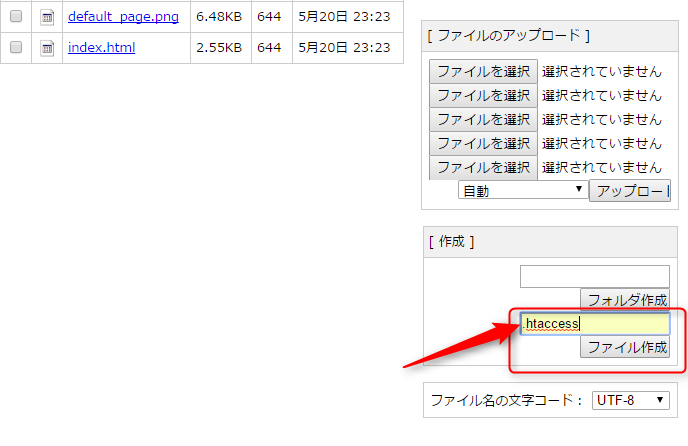
画面右下の作成の欄のファイル作成の所に『.htaccess』を入力後 ファイル作成で.htaccessファイルを作成します。
※すでに .htaccessファイルが ある場合は↑は やらなくて大丈夫です。
.htaccessに 入力
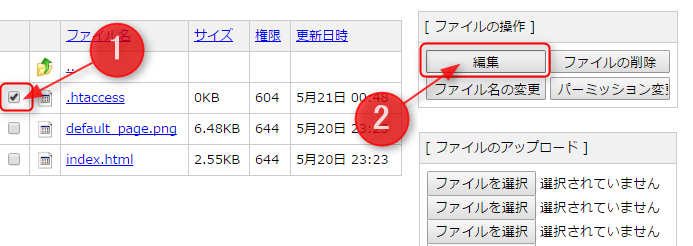
.htaccessの横のチェックボックスに チェクをして 画面右のファイルの操作にある 編集をクリックします
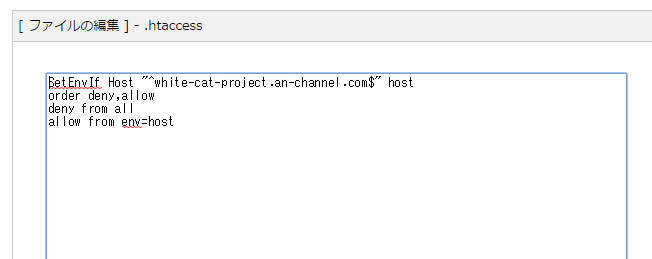
画像の様に 下記を入力し 下の方にある編集をクリックします
SetEnvIf Host "^〇〇.××.com$" host order deny,allow deny from all allow from env=host
※『〇〇.××.com』には 各々のURLに変えてください
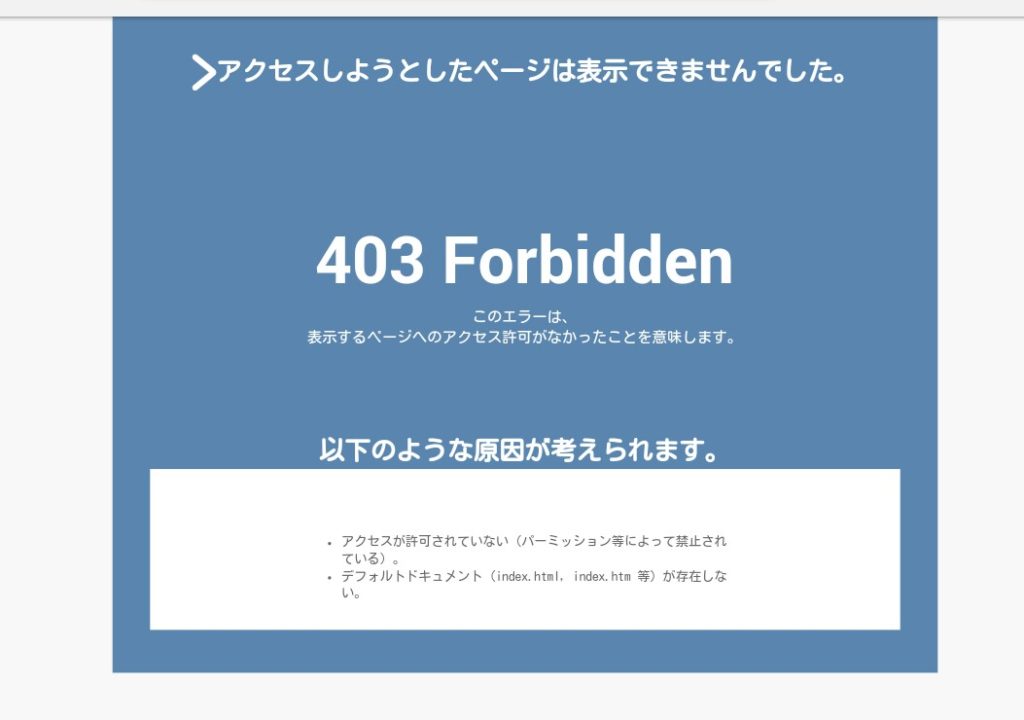
××.com/〇〇のページを開いて 画素のように表示されれば成功です♪
ひとまず これで サブドメインの設定は終わりです♪


コメント